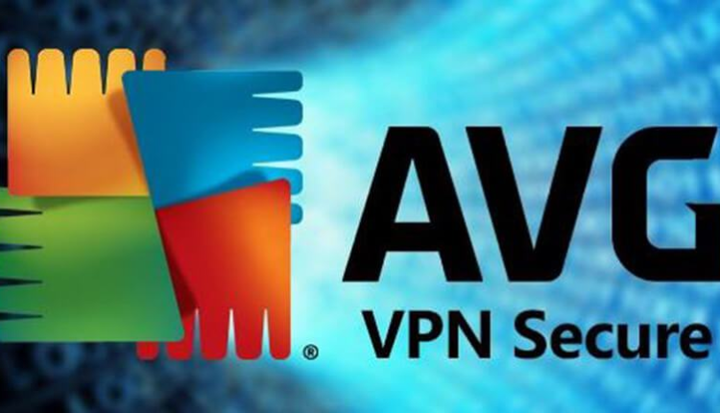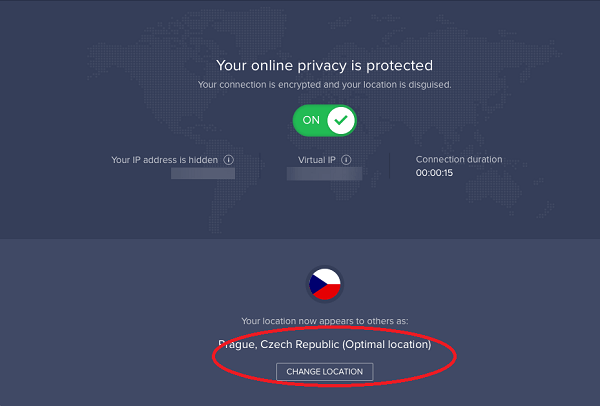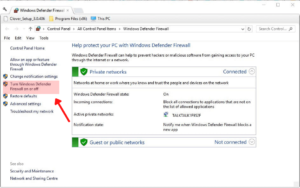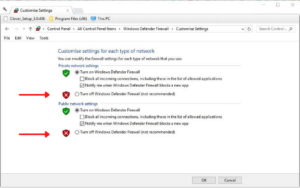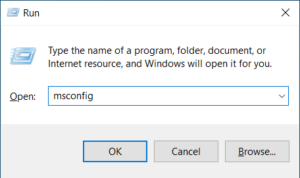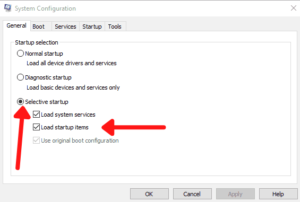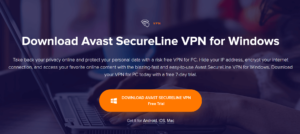Kuinka korjata Avast VPN ei toimi [Päivitetty maaliskuussa 2022]
Onko järkesi päässä, koska Avast VPN ei muodosta yhteyttä? Älä huoli. Tässä on joitain yleisiä ongelmia ja niiden helppoja korjauksia.
Avast SecureLine VPN on loistava vaihtoehto, jos haluat suojata verkkotoimintasi, estää mainostajia seuraamasta sinua Internetin kautta ja pysyä poissa hakkereilta julkisessa Wi-Fi-verkossasi.
Tämä VPN tarjoaa hyvät nopeudet, tehokkaan saavutettavuuden ja suojatun yhteyden. Se voi kuitenkin usein aiheuttaa ongelmia ja epäonnistua. Tässä oppaassa esittelemme muutamia helppoja ratkaisuja Avast VPN -ongelman ratkaisemiseksi.
Jos olet kuitenkin jo kokeillut yleisiä VPN-korjausvinkkejä turhaan, voit tarkastella ExpressVPN :ää paljon tehokkaampana vaihtoehtona Avast VPN:lle.
Mutta jos haluat mieluummin yrittää korjata Avast VPN:n ensin, siirrytään korjausvinkkeihin:
Nyt kun tiedät mitä tehdä, voit helposti korjata Avast VPN -ongelman, joka ei toimi. Meillä on kuitenkin myös yksityiskohtainen vaiheittainen opas sinulle. Katsotaanpa jokaista edellä mainittua vaihetta yksityiskohtaisesti:
Avast ei toimi -ongelman korjaaminen [Yksityiskohtainen opas]
Jos Avast VPN-yhteys katkeaa jatkuvasti tai aiheuttaa ongelmia, voit aina ratkaista ne. Seuraavassa on 7 tehokasta vianetsintävinkkiä, joiden avulla voit saada Avast VPN:n toimimaan uudelleen:
1 Tarkista Internet-yhteytesi
Joskus käyttäjät huomaavat, että Avast VPN ei muodosta yhteyttä, vaikka ongelma ei ole ollenkaan VPN: ssä vaan pikemminkin heidän Internet-yhteydessään. Tarkistaaksesi, toimiiko Internet oikein, katkaise Avast VPN ja yritä suorittaa muutama verkkosivusto selaimessasi.
Jos se ei auta, käy Windowsin Internet-yhteyksien vianmäärityksessä . Tämä joko korjaa ongelman tai vihjaa, mikä ongelma on.
Käytä tähän seuraavia vaiheita:
1 Avaa Suorita-kehote painamalla Windows+R -näppäintä yhdessä.
2 Kirjoita Ohjauspaneeli ja napsauta OK.
3 Napsauta sieltä Vianmääritys avataksesi Ohjauspaneeli-sovelman.
4 Avaa vianmääritysluettelo painamalla Näytä kaikki .
5 Napsauta hiiren kakkospainikkeella Internet-yhteydet ja napsauta "Suorita järjestelmänvalvojana".
6 Valitse tämän jälkeen Lisäasetukset > Käytä korjauksia automaattisesti. Jätä se ennalleen, jos se on jo valittu.
7 Valitse tämän jälkeen Seuraava > Yhteyden vianmääritys.
2 Siirry vaihtoehtoiseen palvelimeen
VPN-palvelimet eivät usein toimi teknisten ongelmien tai ylläpitosyistä johtuen. Avast VPN:llä on pieni palvelinverkko. Siksi yksi syistä, miksi se saattaa aiheuttaa ongelmia, on sen palvelimen liikenteen ylikuormitus.
Tätä varten sinun on vaihdettava palvelimesi sijaintia. Voit tehdä tämän napsauttamalla Muuta sijaintia -painiketta alla olevan kuvan mukaisesti:
Toinen vaihtoehto on kuitenkin lopettaa Avast VPN -tilauksesi säästääksesi itsesi tältä usein toistuvalta vaivalta ja tilata VPN, kuten ExpressVPN. Tässä premium- versiossa on yli 3 000 palvelimen verkko verrattuna Avastin yli 50 palvelinsijaintiin.
Tämä VPN tarjoaa erittäin nopeat nopeudet, vahvat estonpoistoominaisuudet, usean kirjautumisen, suojausominaisuudet ja yhden napsautuksen yhteyden päästäksesi mihin tahansa haluamaasi. Se tarjoaa lisäksi rajoittamattoman kaistanleveyden ja eliminoi Internet-palveluntarjoajan rajoitukset verkossa.
ExpressVPN varmistaa myös nimettömyytesi, ei vuoda IP-osoitettasi ja tarjoaa tiukan kirjautumattomuuskäytännön, joka vahvistaa, että se ei kirjaa tietojasi ollenkaan.
3 Yritä sammuttaa Windows Defenderin palomuuri
Palomuurien tiedetään estävän VPN-yhteydet. Tästä syystä sinun on sammutettava Windows Defender -palomuurisi. Voit tehdä tämän noudattamalla alla olevia ohjeita:
1 Avaa Suorita-kehote napsauttamalla Windows+R.
2 Lisää firewall.cpl Suorita-kehotteeseen ja paina OK päästäksesi WDF-ohjauspaneeliin.
3 Napsauta näytön vasemmassa reunassa olevaa Ota Windows Defenderin palomuuri käyttöön tai poista se käytöstä.
4 Valitse kaikista kehotteista molemmat Poista Windows Defenderin palomuuri käytöstä .
5 Napsauta OK.
4 Sammuta kaikki kolmannen osapuolen virustorjuntaohjelmat
Usein virustorjunta estävät myös VPN: t. Voit ratkaista tämän katkaisemalla yhteyden virustorjuntaan ennen VPN:n käyttöä.
Voit sammuttaa virustorjuntasi helposti napsauttamalla hiiren oikealla painikkeella virustorjuntaohjelman kuvakkeita ja poistamalla virustorjuntaohjelmiston käytöstä/pois päältä. Voit myös luoda poikkeuksen pitääksesi VPN-yhteytesi poissa virustentorjuntapalomuurin estämisestä.
5 Sulje kaikki ristiriitaiset VPN-palvelut
Tämä on tärkeää, jos käytät laitteellasi useampaa kuin yhtä VPN-asiakasta. Avast VPN:si ei toimi, saattaa johtua toisesta laitteellasi käynnissä olevasta VPN:stä.
Seuraavien vaiheiden avulla voidaan helposti varmistaa, ettei VPN-ristiriitoja ole tai että ohjelmiston on tarkoitus puhdistaa käynnistys Windows. Näin voit tehdä sen:
1 Napsauta Windows+R yhdessä avataksesi Suorita-kehotteen.
2 Lisää msconfig ja avaa Järjestelmäasetukset painamalla OK.
3 Napsauta Yleiset-välilehdellä Valikoiva käynnistys.
4 Suoraan Valikoiva käynnistys -kohdan alapuolella näkyy Lataa käynnistyskohteet. Poista valinta.
5 Valitse sekä Lataa järjestelmäpalvelut että Käytä alkuperäistä käynnistyskokoonpanoa.
6 Siirry Palvelut-välilehteen ja sulje pois kaikki palvelut valitsemalla Piilota kaikki Microsoft -palvelut.
7 Napsauta tämän jälkeen ‘Poista kaikki' ja napsauta Käytä ja OK.
8 Lopuksi käynnistä Windows uudelleen käynnistääksesi sen.
6 Tarkista Avast VPN -tilauksesi
Yksi asia tarkistaa, jos VPN ei toimi, on, onko Avast VPN -tilauksesi edelleen voimassa. Se näyttää melko ilmeiseltä, mutta joskus käyttäjät eivät ymmärrä, milloin heidän tilauksensa on päättynyt, ja ovat ymmällään, kun he eivät voi käyttää Avast VPN: ää.
Voit tehdä tämän avaamalla Avast SecureLine -sovelluksen ja napsauttamalla Asetukset > Tilaus > SecureLine VPN > Voimassaolo. Voit myös tarkistaa sähköpostisi siltä varalta, että Avast on ilmoittanut sinulle VPN-tilauksesi uusimisesta.
7 Asenna Avast VPN uudelleen
Viimeinen erittäin helppo tapa korjata Avast VPN:n toimimattomat ongelmat on poistaa VPN-sovellus ja asentaa se uudelleen. Tämä varmistaa, että käytät sovelluksen uusinta versiota.
Näin voit asentaa Avast SecureLinen uudelleen laitteellesi:
1 Siirry Windowsin Ohjauspaneeliin .
2 Siirry sieltä Ohjelmat ja ominaisuudet -kohtaan.
3 Valitse Avast SecureLine VPN kaikkien muiden joukosta ja paina Poista asennus.
4 Vahvista toiminto napsauttamalla Kyllä .
5 Paina uudelleen Kyllä ohjelmiston asennuksen poistoikkunassa.
6 Vieraile Avast SecureLine VPN:n verkkosivustolla ja napsauta Windowsin latauskehotetta saadaksesi asennusohjelman. Kun asennusohjelma on ladattu, avaa se.
7 Avaa ohjelmisto ja siirry Valikkoon. Tämän jälkeen siirry Asetuksiin erottaaksesi SecureLine VPN Avast antivirusista.
8 Napsauta vasemmalla olevia komponentteja. Valitse sieltä SecureLine VPN ja sitten Poista komponentti.
9 Vahvista toiminto napsauttamalla OK .
10 Valitse Käynnistä tietokone uudelleen ja sitten Käynnistä uudelleen nyt.
11 Napsauta tämän jälkeen Asenna komponentti virustorjuntasovelluksen SecureLine VPN -välilehdellä asentaaksesi SecureLine uudelleen.
Avast VPN -vaihtoehdot
Oletko kokeillut kaikkia yllä olevia menetelmiä, mutta siltikään ei edistynyt? Ehkä sinun pitäisi peruuttaa Avast VPN ja antaa mahdollisuus toiselle VPN: lle. Esimerkiksi tässä on kuinka Avast vertaa ExpressVPN:ään, joka on palvelu, joka on ylivoimainen melkein kaikella tavalla:
UKK
Tässä on muutamia usein kysyttyjä kysymyksiä siitä, että Avast ei toimi:
Jos Avast VPN lakkaa toimimasta, sinun on ensin tarkistettava Internet-yhteytesi, toimiiko se vai ei. Voit myös yrittää poistaa VPN-sovelluksesi asennuksen ja asentaa sen uudelleen ja sammuttaa Windows Defender -palomuurisi, jotta se ei estä VPN-käyttöäsi.
Tässä on muutamia syitä, miksi Avast SecureLine ei ehkä toimi:
- Vanhentunut Avast SecureLine VPN -sovellus.
- Huono nettiyhteys.
- Ylikuormitetut palvelimet.
- Kolmannen osapuolen häiriöt.
Johtopäätös
Jos huomaat, että Avast VPN ei toimi sinulle, kokeile kaikkia yllä olevia vinkkejä. On hyvä mahdollisuus, että voit korjata sen, jos noudatat yllä kuvattuja vaiheita. Siellä on kuitenkin parempia VPN-palveluita, kuten ExpressVPN, joten jos et ole tyytyväinen Avast VPN:ään, voit silti vaihtaa johonkin, jolla on todistetusti suorituskyky ja luotettavuus.
Lisäksi on aina parempi idea hankkia ilmainen Avast VPN -kokeilu, jotta voit kokeilla palvelua ensin ennen täyden tilauksen ostamista.
Lisätietoja tästä VPN: stä on Avast VPN -arvostelussamme.